विंडोज 11/10 पर स्क्रीन फटने की समस्या को कैसे ठीक करें
स्क्रीन फाड़ना(Screen tearing) एक ऐसी चीज है जो Windows 11/10 के प्रदर्शन को प्रभावित कर सकती है। यह सिर्फ एक समस्या नहीं है जिसके कारण वीडियो गेम खराब हो जाते हैं। इसलिए, यदि आप विंडोज 10(Windows 10) में इस समस्या का सामना कर रहे हैं , तो सवाल यह है कि इसे हल करने के लिए आपके पास क्या विकल्प हैं?
खैर, चीजों को नियंत्रण में लाने के लिए हम कुछ कदम उठा सकते हैं। जैसा कि आप उम्मीद कर सकते हैं, हम इस लेख में इन चरणों पर चर्चा करने जा रहे हैं। अंत तक, आपके पास स्क्रीन फाड़ के साथ शून्य मुद्दे होने चाहिए जहां Windows 11/10 का संबंध है।
स्क्रीन टियरिंग क्या है?
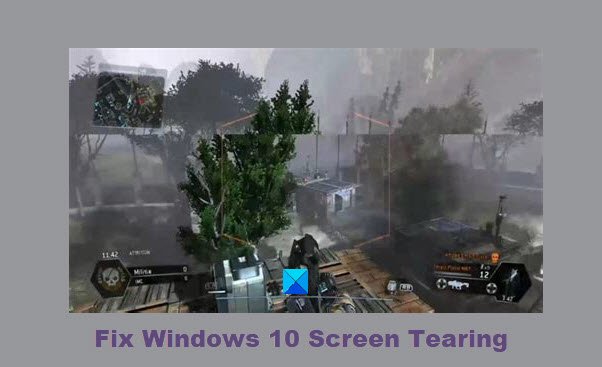
स्क्रीन(Screen) फाड़ने से आपके मॉनीटर पर दृश्य दिखने का तरीका बदल जाता है। आप ऑपरेटिंग सिस्टम को नेविगेट करते समय तड़का हुआ देख सकते हैं, और फ्रेम दर की संभावना भी कम हो जाएगी। ज्यादातर मामलों में, समस्या सॉफ़्टवेयर या संभावित रूप से आपके GPU से जुड़ी होती है । आंसू स्क्रीन के पार, या स्क्रीन के मध्य भाग में लंबवत वस्तुओं में एक रेखा के रूप में दिखाई देते हैं
Windows 11/10स्क्रीन(Screen) टियरिंग को कैसे ठीक करें
आइए देखें कि इन युक्तियों का पालन करके स्क्रॉल करते समय, वीडियो देखते समय या कंप्यूटर स्टार्टअप के दौरान Windows 11/10 स्क्रीन फाड़ के मुद्दों को कैसे हल किया जाए:(Screen Tearing)
- स्क्रीन रिज़ॉल्यूशन बदलें
- स्क्रीन के लिए ताज़ा(Refresh) दर बदलें
- ग्राफिक्स(Graphics) कार्ड ड्राइवर को अपडेट या पुनर्स्थापित करें
- वीडियो प्लेबैक समस्या निवारक चलाएँ
- जांचें कि क्या यह एक हार्डवेयर समस्या है।
आइए इस बारे में अधिक विस्तार से बात करते हैं।
1] स्क्रीन रिज़ॉल्यूशन बदलें

(विंडोज़ 11)
कुछ मामलों में, गलत रिज़ॉल्यूशन का उपयोग करने के कारण आपको स्क्रीन फटने का अनुभव हो सकता है। फिर आपको स्क्रीन रेज़ोल्यूशन बदलने की(change the screen resolution) जरूरत है ।
इसे जांचने के लिए, कृपया Windows key + Iसेटिंग्स(Settings) ऐप लॉन्च करें । वहां से, System > Display पर नेविगेट करें ।

[विंडोज 10]
प्रदर्शन रिज़ॉल्यूशन(Display resolution) तक नीचे स्क्रॉल करें और ड्रॉपडाउन मेनू से अनुशंसित(Recommended) का चयन करना सुनिश्चित करें ।
फिक्स: (Fix:) स्क्रीन या चित्र जो कलाकृतियाँ या विरूपण दिखा रहे हैं(Screen or images showing Artifacts or Distortion) ।
2] स्क्रीन के लिए ताज़ा दर बदलें(Change)

[विंडोज़ 11]
आप शायद यह नहीं जानते होंगे, लेकिन विंडोज़(Windows) में स्क्रीन रीफ्रेश दर विकल्प(screen Refresh rate option) है जिसे आप बदल सकते हैं। कुछ मामलों में, उपयोगकर्ता गलती से अपनी ताज़ा दर बहुत अधिक या बहुत कम सेट कर सकते हैं, इसलिए योजना इसे बदलने और इसे सर्वोत्तम विकल्प पर सेट करने की है।
काम पूरा करने के लिए, सेटिंग ऐप(Settings app) के माध्यम से System>Displayउन्नत डिस्प्ले सेटिंग्स(Advanced Display Settings) पर नेविगेट करें । एक बार यह हो जाने के बाद, रिफ्रेश रेट(Refresh Rate) पर स्क्रॉल करें और इसे अपने मॉनिटर के लिए सबसे उपयुक्त में बदलें।

[विंडोज 10]
(Complete)कंप्यूटर को पुनरारंभ करके कार्य को पूरा करें।
पढ़ें(Read) : गेम्स के लिए वेरिएबल रिफ्रेश रेट कैसे इनेबल करें।
3] ग्राफिक्स कार्ड ड्राइवर को अपडेट या रीइंस्टॉल करें(Update)
अपने ग्राफिक्स ड्राइवर्स को अपडेट(update your Graphics Drivers) करने का प्रयास करें और देखें कि क्या यह मदद करता है। NVIDIA ग्राफिक्स कार्ड वाले लोगों के लिए , आप NV अपडेटर(NV Updater) का उपयोग करके अपने NVIDIA ग्राफिक कार्ड ड्राइवर्स(NVIDIA Graphic Card Drivers) को अपडेट कर सकते हैं ।
वैकल्पिक रूप से, आप ड्राइवर को डाउनलोड(download the driver) कर सकते हैं और इसे नए सिरे से स्थापित कर सकते हैं।
4] वीडियो प्लेबैक समस्या निवारक चलाएँ(Run Video Playback Troubleshooter)
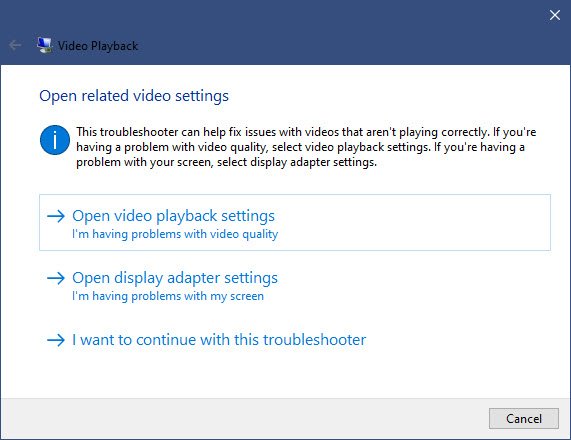
वीडियो प्लेबैक समस्या निवारक चलाएँ(Run Video Playback Troubleshooter) और देखें कि क्या इससे आपको मदद मिलती है।
आप इसे Windows Settings > Update और सुरक्षा > Troubleshoot > Additional Troubleshooters में प्राप्त करेंगे ।
5] जांचें कि क्या यह एक हार्डवेयर समस्या है
यदि कुछ भी मदद नहीं करता है, तो आप हार्डवेयर तकनीशियन को यह देखने के लिए अपने मॉनिटर को दिखाना चाहेंगे कि यह एक हार्डवेयर समस्या है या नहीं।
यदि आपके कोई प्रश्न हैं, तो बेझिझक टिप्पणी अनुभाग में एक शब्द छोड़ सकते हैं।
आगे पढ़ें(Read next) : गेम्स में वी-सिंक क्या है?(What is V-Sync in games?)
Related posts
विंडोज 11/10 में स्क्रीन डिस्प्ले को बंद होने से कैसे रोकें
विंडोज 11/10 पर स्ट्रेच्ड स्क्रीन डिस्प्ले की समस्या को कैसे ठीक करें
विंडोज 11/10 में एकाधिक मॉनिटर्स के लिए अलग-अलग डिस्प्ले स्केलिंग स्तर सेट करें
विंडोज 11/10 में स्क्रीन आस्पेक्ट रेशियो की समस्या को ठीक करें
स्क्रीन पर फ़िट करने के लिए विंडोज 11/10 में ओवरस्कैन को ठीक करें
स्टार्ट स्क्रीन पर अधिक टाइलें प्रदर्शित करने के लिए विंडोज 8.1 कैसे सेट करें
कार्यालय कार्यक्रमों में धुंधले फ़ॉन्ट्स या खराब प्रदर्शन स्केलिंग
AMOLED बनाम OLED बनाम LCD डिस्प्ले समझाया गया
144Hz विकल्प Windows 11/10 के प्रदर्शन विकल्पों में दिखाई नहीं दे रहा है
विंडोज 11/10 में मेल ऐप में सेंडर डिस्प्ले नेम कैसे बदलें
एचपी डिस्प्ले कंट्रोल सर्विस को अपडेट करने की जरूरत है
मॉनिटर से बड़ा या छोटा डिस्प्ले विंडोज 10
डिस्प्ले ड्राइवर nvlddmkm ने प्रत्युत्तर देना बंद कर दिया और सफलतापूर्वक ठीक हो गया
स्लीप मोड से कंप्यूटर को जगाने के बाद स्क्रीन काली रहती है
विंडोज 11/10 . में कलर कैलिब्रेशन रीसेट होता रहता है
पीसी पर फ़ुल-स्क्रीन गेम खेलते समय मॉनिटर स्क्रीन मंद हो जाती है और काली हो जाती है
4K बनाम HDR बनाम डॉल्बी विजन: बेहतरीन अनुभव के लिए क्या चुनें?
विंडोज 10 में डिस्प्ले कैश को रीसेट या क्लियर कैसे करें
Windows 10 पर Microsoft वायरलेस डिस्प्ले एडेप्टर समस्याओं को ठीक करें
विंडोज डिस्प्ले सेटिंग्स का उपयोग करके धुंधले ऐप्स और फोंट को स्वचालित रूप से ठीक करें
